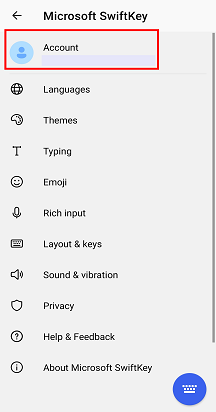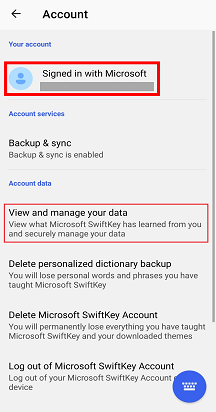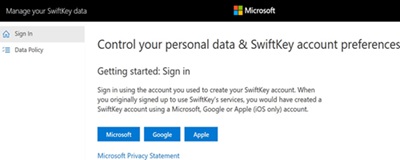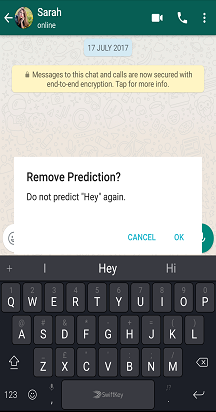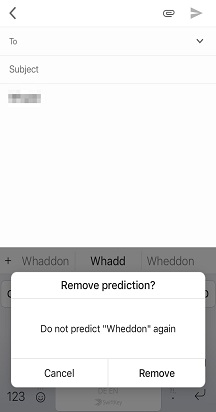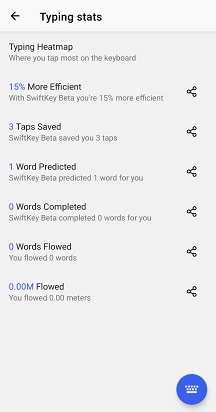Ora hai accesso a un portale che ti consente di controllare i tuoi dati personali e Microsoft SwiftKey preferenze dell'account.
Apri l'app SwiftKey, tocca "Account", quindi scorri verso il basso fino a "Visualizza e gestisci i dati".
Il portale Microsoft SwiftKey dati è costituito da tre sezioni principali:
-
Gestisci account
-
Visualizzare i dati
-
Criteri per i dati
Abbiamo fornito le risposte a tutte le domande che potresti avere di seguito:
1 - Non riesco ad accedere al portale dati
Quando hai creato il tuo account Microsoft SwiftKey, ti verrà chiesto di specificare i dettagli dell'indirizzo e-mail di Google, ovvero dell'account Microsoft.
Se hai dimenticato (o non sei sicuro) controlla aprendo l'app Microsoft SwiftKey e toccando l'icona "Account". Qui troverai le informazioni dell'account usate per creare il tuo SwiftKey Account.
Nel portale dati toccare il pulsante corrispondente al provider dell'account, quindi selezionare l'account.
Assicurarsi di non provare ad accedere usando i dettagli dal sito del supporto SwiftKey. Il portale è diverso dal sito del supporto tecnico Microsoft SwiftKey e pertanto non potrai usare gli stessi dettagli di accesso.
È possibile accedere al portale dati SwiftKey Portale dati - Accedi
2 - Qual è l'ID univoco del mio account?
L'ID account univoco è una stringa alfanumerica casuale generata quando si crea per la prima volta un Microsoft SwiftKey Account.
Potremmo chiederti di risolvere il problema se hai inviato un ticket di supporto.
In Android è possibile visualizzarlo seguendo la procedura descritta di seguito:
-
Aprire l'app Microsoft SwiftKey dal dispositivo
-
Toccare l'icona "Account"
-
Toccare "Account" nella parte superiore
-
Verrà visualizzato l'ID account, insieme all'opzione per copiarlo
3 - Come esportare il file di dati
Il portale consente di visualizzare ed esportare i dati. Queste opzioni sono accessibili toccando la voce di menu "Visualizza dati".
In questa pagina è possibile visualizzare un elenco scorrevole di parole apprese dalla tastiera Microsoft SwiftKey nel corso del tempo. Questo può essere utile se vuoi semplicemente aggiornare gli elementi digitati nella tastiera.
In alternativa, puoi scaricare tutte le parole in un file che puoi conservare. A questo scopo, basta toccare il pulsante "Esporta tutto".
L'elaborazione della richiesta potrebbe richiedere del tempo, a seconda delle dimensioni del modello linguistico.
Il file funge da snapshot nel tempo: in futuro sarà necessario scaricare un nuovo file per vedere le nuove parole aggiunte in seguito.
4 - Gestione delle informazioni personali
Puoi eseguire molte azioni tramite la schermata "Gestisci account". Ecco alcuni esempi:
Disconnessione da tutti i dispositivi
Se tocchi il pulsante "Disconnetti", ti disconnetterai da Microsoft SwiftKey su tutti i dispositivi a cui è connesso l'account.
Eliminazione di tutti i dati di backup
Toccando il pulsante 'Elimina backup' verranno eliminati definitivamente tutti i dati che in precedenza hai insegnato alla tastiera Microsoft SwiftKey. Questa operazione non può essere annullata o ripristinata con i file scaricati in precedenza.
Eliminazione definitiva dell'account di Microsoft SwiftKey
Toccando il pulsante "Elimina account" si cancella definitivamente l'intera presenza Microsoft SwiftKey. Ciò include tutti i contenuti scaricati in precedenza e tutte le parole che hai insegnato Microsoft SwiftKey nel tempo. Verrai disconnesso anche dal portale dati perché non avrai più un account di Microsoft SwiftKey. Ricorda: l'eliminazione è definitiva, non è possibile tornare indietro.
Rimozione di parole
È facile rimuovere parole apprese da Microsoft SwiftKey, ma non è possibile farlo tramite il portale.
Premi a lungo sulle parole che vuoi rimuovere nella barra di completamento o segui i collegamenti alle nostre esercitazioni nel sito del supporto Microsoft SwiftKey.
Come eliminare una parola Microsoft SwiftKey per Android Come eliminare una parola Microsoft SwiftKey per iOS
5 - Dimensione del vocabolario Microsoft SwiftKey
Anche se è possibile scaricare un elenco di tutte le parole salvate tramite il portale, l'app Microsoft SwiftKey offre una visualizzazione immediata delle dimensioni del vocabolario. Basta aprire l'app Microsoft SwiftKey, toccare "Digitazione" e scorrere verso il basso fino a "Statistiche di digitazione".
Il vostro vocabolario è costituito da parole che rientrano in due gruppi: statici (parole Microsoft SwiftKey già lo sa) e dinamiche (parole che insegnate Microsoft SwiftKey).
Ci saranno occasioni in cui Microsoft SwiftKey impara le parole che ci si poteva aspettare che conoscesse. Queste non sono lacune nella sua conoscenza di per sé, sono forse meglio considerate come casi in cui le parole sono state usate in un contesto sconosciuto.
6 - Criteri sui dati di Microsoft
Il portale fornisce l'accesso all'Informativa sui dati di Microsoft, all'Informativa sulla privacy di Microsoft e al Centro protezione Microsoft.
Basta passare alla schermata 'Criteri dati' o seguire il collegamento seguente per leggere i criteri dei dati per intero:
7 - Ulteriori letture
Per altre informazioni sulla privacy e su come gestire l'account Microsoft SwiftKey, vedere la seguente risorsa:
Microsoft SwiftKey: Domande sulla privacy e i tuoi dati
Il portale Microsoft SwiftKey dati è costituito da tre sezioni principali:
-
Gestisci account
-
Visualizzare i dati
-
Criteri per i dati
Abbiamo fornito le risposte a tutte le domande che potresti avere di seguito:
1 - Non riesco ad accedere al portale dati
Quando hai creato il tuo account Microsoft SwiftKey, ti verrà chiesto di specificare i dettagli dell'indirizzo e-mail di Google, dell'account Microsoft, dell'account Apple (solo iOS).
Se hai dimenticato (o non sei sicuro) controlla aprendo l'app Microsoft SwiftKey e toccando l'icona "Account". Qui troverai le informazioni dell'account usate per creare il tuo SwiftKey Account.
Nel portale dati toccare il pulsante corrispondente al provider dell'account, quindi selezionare l'account.
Assicurarsi di non provare ad accedere usando i dettagli dal sito del supporto SwiftKey. Il portale è diverso dal sito del supporto tecnico Microsoft SwiftKey e pertanto non potrai usare gli stessi dettagli di accesso.
2 - Qual è l'ID univoco del mio account?
L'ID account univoco è una stringa alfanumerica casuale generata quando si crea per la prima volta un Microsoft SwiftKey Account.
Potremmo chiederti di risolvere il problema se hai inviato un ticket di supporto.
3 - Come esportare il file di dati
Il portale consente di visualizzare ed esportare i dati. Queste opzioni sono accessibili toccando la voce di menu "Visualizza dati".
In questa pagina è possibile visualizzare un elenco scorrevole di parole apprese dalla tastiera Microsoft SwiftKey nel corso del tempo. Questo può essere utile se vuoi semplicemente aggiornare gli elementi digitati nella tastiera.
In alternativa, puoi scaricare tutte le parole in un file che puoi conservare. A questo scopo, basta toccare il pulsante "Esporta tutto".
L'elaborazione della richiesta potrebbe richiedere del tempo, a seconda delle dimensioni del modello linguistico.
Il file funge da snapshot nel tempo: in futuro sarà necessario scaricare un nuovo file per vedere le nuove parole aggiunte in seguito.
4 - Gestione delle informazioni personali
Puoi eseguire molte azioni tramite la schermata "Gestisci account". Ecco alcuni esempi:
Disconnessione da tutti i dispositivi
Se tocchi il pulsante "Disconnetti", ti disconnetterai da Microsoft SwiftKey su tutti i dispositivi a cui è connesso l'account.
Eliminazione di tutti i dati di backup
Toccando il pulsante 'Elimina backup' verranno eliminati definitivamente tutti i dati che in precedenza hai insegnato alla tastiera Microsoft SwiftKey. Questa operazione non può essere annullata o ripristinata con i file scaricati in precedenza.
Eliminazione definitiva dell'account di Microsoft SwiftKey
Toccando il pulsante "Elimina account" si cancella definitivamente l'intera presenza Microsoft SwiftKey. Ciò include tutti i contenuti scaricati in precedenza e tutte le parole che hai insegnato Microsoft SwiftKey nel tempo. Verrai disconnesso anche dal portale dati perché non avrai più un account di Microsoft SwiftKey. Ricorda: l'eliminazione è definitiva, non è possibile tornare indietro.
Rimozione di parole
È facile rimuovere parole apprese da Microsoft SwiftKey, ma non è possibile farlo tramite il portale.
Premi a lungo sulle parole che vuoi rimuovere nella barra di completamento o segui i collegamenti alle nostre esercitazioni nel sito del supporto Microsoft SwiftKey.
5 - Dimensione del vocabolario Microsoft SwiftKey
Anche se è possibile scaricare un elenco di tutte le parole salvate tramite il portale, l'app Microsoft SwiftKey offre una visualizzazione immediata delle dimensioni del vocabolario.
Il vostro vocabolario è costituito da parole che rientrano in due gruppi: statici (parole Microsoft SwiftKey già lo sa) e dinamiche (parole che insegnate Microsoft SwiftKey).
Ci saranno occasioni in cui Microsoft SwiftKey impara le parole che ci si poteva aspettare che conoscesse. Queste non sono lacune nella sua conoscenza di per sé, sono forse meglio considerate come casi in cui le parole sono state usate in un contesto sconosciuto.
6 - Criteri sui dati di Microsoft
Il portale fornisce l'accesso all'Informativa sui dati di Microsoft, all'Informativa sulla privacy di Microsoft e al Centro protezione Microsoft.
Basta passare alla schermata 'Criteri dati' o seguire il collegamento seguente per leggere i criteri dei dati per intero:
7 - Ulteriori letture
Per altre informazioni sulla privacy e su come gestire l'account Microsoft SwiftKey, vedere la seguente risorsa:
Microsoft SwiftKey: Domande sulla privacy e i tuoi dati
8- Posso accedere a SwiftKey con il mio account di Facebook?
Alla fine del 2023 non è più possibile accedere a SwiftKey tramite Facebook. Le opzioni disponibili per l'accesso sono un account Microsoft, un account Google o un ID Apple. Se hai usato un account di Facebook per accedere a SwiftKey prima del 2024, dovrai passare a una delle altre opzioni menzionate.